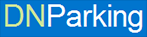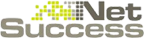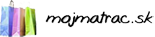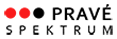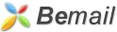Konfigurácia IMAP účtu v e-mailovom klientovi Outlook Express
V hornom menu aplikácie Outlook Express vyberte Nástroje -> Kontá.
Objaví sa okno, v ktorom je zoznam nakonfigurovaných kônt vo Vašom Outlook Express-e. Kliknite na tlačítko Pridať a vyberte položku Pošta..
Spustí sa sprievodca, prostredníctvom ktorého si môžete nastaviť e-mailové konto. Na prvej obrazovke zadajte Vaše meno (názov Vašej organizácie, atď...), ktoré chcete, aby sa zobrazovalo príjemcovi e-mailu. Kliknite na tlačítko Ďalej.
V tomto okne zadajte Vašu e-mailovú adresu, ktorú máte zriadenú u Platon Webhostingu. Pokračujte kliknutím na tlačítko Ďalej
Na ďalšej strane zmeňte typ servera prichádzajúcej pošty na IMAP.
- Server prichádzajúcej pošty zadajte: imaps.platon.sk
- Server odchádzajúcej pošty zadajte: smtps.platon.sk
V ďalšom okne zadajte Názov konta (Prihlasovacie meno , prislúchajúce k danej e-mailovej adrese) a Heslo. Všetky potrebné prihlasovacie údaje sa nachádzajú v e-mailovej a/alebo SMS správe od Platon Webhostingu.
Na poslednej obrazovke kliknite na tlačítko Dokončiť.
Automaticky by ste sa mali vrátiť späť na zoznam kônt. Účet je potrebné ešte dokonfigurovať, takže vyberte Vlastnosti.
Na novootvorenom okne kliknite na druhú záložku Servery. Tu v spodnej časti zaškrtnite voľbu Server vyžaduje overenie.
Potom sa prekliknite na záložku Spresnenie. Tu zašktnite voľbu overenia cez SSL pre server odchádzajúcej aj prichádzajúcej pošty.
Taktiež je potrebné zmeniť porty:
- Server odchádzajúcej pošty: 465
- Server prichádzajúcej pošty: 993
Nakoniec zvoľte ešte poslednú záložku IMAP. Tu v kolonke Cesta hlavného priečinka vyplňte slovo INBOX. – pozor na veľké písmená a bodku na konci.
Kliknutím na tlačítko OK a vypnutím a zapnutím aplikácie Outlook Express je e-mailové konto nakonfigurované.